Top 10 der besten PC-Emulatoren für PUBG Mobile für Windows PC und Mac 2022
PUBG (PlayerUnknown's Battlegrounds) ist ein sehr gebräuchlicher Name unter Gamern, insbesondere unter mobilen Gamern. Möchten Sie das gleiche Gameplay auf dem PC Ihrer Wahl, noch spannender auf einem größeren Bildschirm? PUBG ist ein Multiplattform-Spiel, das für Windows und Konsolen verfügbar ist. Die PC-Version ist nicht kostenlos und erfordert teure Hardware. Um Ihr Lieblingsspiel auf dem PC zu spielen, müssen Sie lediglich den PC-Emulator für PUBG Mobile auf Ihren PC herunterladen. Auf geht's.
PUBG Mobile ist das, worüber wir hier sprechen, das im Emulator läuft und sich dem riesigen mobilen Publikum anschließt.
Was ist ein Emulator?
PC-Emulator ist eine PC-Software, die Spiele und Anwendungen in Windows auf verschiedenen Betriebssystemen ausführt. In diesem Fall ist Android das Betriebssystem, auf dem unser Emulator läuft.
Für Android entwickelte Apps und Spiele laufen nicht direkt auf Windows- oder Macintosh-PCs. Daher fungiert der Emulator als Plattform zum Ausführen von Android-Programmen.
Die virtuelle Android-Maschine (Emulator) erscheint in der Software normalerweise als das Gerät selbst.
Warum den PC-Emulator für PUBG Mobile verwenden?
Wie wir alle wissen, ist PUBG auf Mobilgeräten, PCs und Konsolen verfügbar. Der einzige Kritikpunkt sind die Gameplay-Unterschiede zwischen der mobilen Version und den anderen Versionen. Dies beschränkt PUBG Mobile-Spieler auch darauf, sich nur mit anderen PUBG Mobile-Spielern zu verbinden und mit ihnen zu spielen und umgekehrt.
Die einzige Möglichkeit, mit den 200 Millionen aktiven Nutzern von PlayerUnknowns Battle Ground Mobile auf dem großen Bildschirm in Kontakt zu treten, besteht darin, es mit Hilfe eines Emulators auszuführen.
PUBG Mobile ist für Android und iOS verfügbar. Android ist Open Source und kann leicht so angepasst werden, dass es auf jedem PC läuft. Daher werden wir zum Spielen des Spiels den Android-Emulator von PUBG verwenden.
Ein weiterer Grund, warum Menschen zu PUBG-Emulatoren strömen, sind die hohen Hardwareanforderungen für die Ausführung der PC-Version. Für diejenigen, die wissen möchten, wie man PUBG auf dem PC ohne Grafikkarte spielt, sind Emulatoren eine gute Option.
Wie lade ich den PC-Emulator für PUBG Mobile herunter und richte ihn ein?
Das Herunterladen und Einrichten des PUBG Mobile-Emulators für den PC erfordert weder Programmierkenntnisse noch Geduld. Tatsächlich ist es so einfach wie die Installation jedes anderen Spiels. Obwohl es keinen festgelegten Einrichtungsprozess für alle Emulatoren gibt, finden Sie hier einen Überblick darüber, wie einfach der Vorgang ist:
- Sie müssen zuerst den Emulator herunterladen und ihn wie jedes andere Windows-Programm installieren.
- Jetzt erhalten Sie eine Oberfläche wie Ihr Android-Telefon/-Tablet, um Android zu starten.
- Gehen Sie zum Play Store und geben Sie Ihre Google-Anmeldeinformationen ein. Laden Sie PUBG Mobile kostenlos herunter und legen Sie los. Einige Emulatoren unterstützen den Google PlayStore nicht. Laden Sie in diesem Fall die PUBG-Apk über Ihren Browser herunter und installieren Sie sie.
Wie spiele ich PUBG Mobile auf einem Windows- oder Mac-PC?
Möchten Sie wissen, wie Sie die Spielgeschwindigkeit des Gegners von Ihrem Telefon aus anpassen können? Die Steuerung liegt in der Verantwortung des Emulators selbst. Die besten PUBG-Emulatoren ermöglichen die Neuzuordnung von Touch-Steuerelementen auf Tastaturtasten, sodass das Spiel genauso reaktionsschnell ist wie ein Mobilgerät.
Einige Emulatoren gehen so weit, dass sie sogar eine Maussteuerung ermöglichen. Aber nichts davon ist Android-nativ. Dies ist eine Funktion, die für den Android-Emulator entwickelt wurde und manchmal fehlschlagen kann.
Top 10 PUBG Mobile-Emulatoren für Windows und Mac im Jahr 2022
Hier sind die besten PC-Emulatoren zum Ausführen von PUBG Mobile, die wir getestet haben. Jeder Emulator ist aus irgendeinem Grund einzigartig. Wählen Sie anhand seiner Vor- und Nachteile das Produkt aus, das Ihren Anforderungen am besten entspricht. Und viel Spaß beim Spielen von PUBG auf Ihrem PC.
| SL-Nummer | PC-Emulator | Website |
| 1 | Tencent-Spiel. Freunde | Assoziation |
| 2 | NVIDIA Geforce jetzt | Assoziation |
| 3 | MEmu Android Emulator 7 | Association |
| 6 | Prime OS | Associated |
| 7 | Andy Android Emulator | Associated |
| 8 | Remix OS Player | Assoziierter |
| 9 | LD-Spieler | Assoziierter |
| 10 | KO-Spieler | Assoziierter |
Tencent Gaming Buddy
Es handelt sich um Tencent Game Buddy, den offiziellen Emulator des Spieleherstellers, mit dem Sie das kostenlose PUBG-Spiel auf dem PC genießen können. Der früher als Gameloop bekannte Emulator ist für Mac und Windows verfügbar. Es gibt so viele Funktionen, die es zum besten PC-Emulator für PUBG Mobile für Windows-PC und Mac machen. Becomingofficial verfügt über eigene spielbezogene Funktionen und Live-Übertragungsfunktionen. Es verfügt über Echtzeitunterstützung und ständige Aktualisierungen des Emulators selbst. Es gibt auch Nachteile. Sie können keine Verbindung zu PUBG Mobile-Spielern herstellen, sondern nur befreundeten Tencent Games-Spielern beitreten. Das ist zwar nicht traurig, aber dennoch erwähnenswert. Mindestsystemanforderungen:
Tencent Gaming FriendsProfis
Nachteile
Urteil:Tencent Game Friends ist die einzige offizielle kostenlose Option, um PUBG auf dem PC zu spielen. Wie bei den meisten PUBG-Emulatoren für PC sind auch kleinere Dinge wie regelmäßige Updates und Support wichtig. Netzwerkbeschleunigung und Streaming runden das Erlebnis ab. Meiner Meinung nach ist Tencent Gaming Buddy die erste Wahl für Windows-Lightweight-Gamer. Es gibt keine Tricks, die Sie kennen müssen, um einen PC-Emulator einzurichten. PUBG ist nicht das einzige Spiel, auf das Sie zugreifen können. Die gesamte Spielepalette von Tencent und das war’s. Der Nachteil besteht darin, dass Sie sich nur mit dem PUBG-Emulator-Player verbinden können, nicht mit dem mobilen Player. Keine Sorge, der PUBG-Emulator hat auch ein ausreichendes Publikum. Bedenken Sie außerdem, dass Sie keine Funktionen wie Bildschirmaufzeichnung, direktes Streaming auf Twitch oder Discord erhalten. NVIDIA Geforce Now
Cloud-Gaming unterscheidet sich von den üblichen Emulatoren, die wir in diesem Artikel gesehen haben. Die Verarbeitung erfolgt hier auf dem Server. Signale, Tastendrücke und andere Informationen werden an den Server gesendet, wo sie verarbeitet und ein gerendertes Video zurückempfangen werden. Egal was passiert, Mac-Benutzer können problemlos auf ihren Laptops und Desktops auf PUBG zugreifen. Nicht nur Mac, sondern jeder PC-Benutzer kann PUBG jetzt mit Nvidia Geforce auf dem PC spielen. Sie müssen sich keine Gedanken über die Hardware-Spezifikationen des PCs machen, auf dem Sie spielen. Stellen Sie sicher, dass es sich um Low-Spec-Hardware handelt, und alles, was Sie brauchen, ist eine gute Internetverbindung. Wenn es um ein reibungsloses Gameplay geht, ist eine „gute Internetverbindung“ wichtig und möglicherweise das Einzige, worauf Sie achten müssen. Nvidia Geforce Now ist das einzige kostenpflichtige Produkt in unseren Top 10. Die Kosten sind ziemlich hoch. Zusätzlich zu den 30 US-Dollar, die Sie für den Kauf des Spiels auf Steam benötigen, fällt auch eine monatliche Abonnementgebühr an. Hinzu kommt die Rechnung für das Hochgeschwindigkeitsinternet, die die Belastung zusätzlich erhöht. Mindestsystemanforderungen: 60 FPS 50 Mbit/s empfohlen
Was andere interne Spezifikationen betrifft, sollte jeder PC der letzten 10 Jahre in der Lage sein, Front-End-Anwendungen auszuführen. Um es auf dem PC einfacher zu machen, aktivieren Sie den Ultra-Streaming-Modus in den Einstellungen.
|
Das obige ist der detaillierte Inhalt vonTop 10 der besten PC-Emulatoren für PUBG Mobile für Windows PC und Mac 2022. Für weitere Informationen folgen Sie bitte anderen verwandten Artikeln auf der PHP chinesischen Website!

Heiße KI -Werkzeuge

Undresser.AI Undress
KI-gestützte App zum Erstellen realistischer Aktfotos

AI Clothes Remover
Online-KI-Tool zum Entfernen von Kleidung aus Fotos.

Undress AI Tool
Ausziehbilder kostenlos

Clothoff.io
KI-Kleiderentferner

AI Hentai Generator
Erstellen Sie kostenlos Ai Hentai.

Heißer Artikel

Heiße Werkzeuge

Notepad++7.3.1
Einfach zu bedienender und kostenloser Code-Editor

SublimeText3 chinesische Version
Chinesische Version, sehr einfach zu bedienen

Senden Sie Studio 13.0.1
Leistungsstarke integrierte PHP-Entwicklungsumgebung

Dreamweaver CS6
Visuelle Webentwicklungstools

SublimeText3 Mac-Version
Codebearbeitungssoftware auf Gottesniveau (SublimeText3)

Heiße Themen
 1377
1377
 52
52
 Was ist generische IDP-Malware? Ist es ein Virus oder ein falsch positives Ergebnis?
May 14, 2023 pm 01:04 PM
Was ist generische IDP-Malware? Ist es ein Virus oder ein falsch positives Ergebnis?
May 14, 2023 pm 01:04 PM
Es ist Sonntagnachmittag und Sie genießen Ihr Lieblingsspiel auf Ihrem PC. Ihr Spiel ist fast vorbei, wird aber plötzlich durch ein Popup-Fenster unterbrochen. Wenn Sie in Ihrem Antivirenprogramm die Warnmeldung „IDP.Generic-Bedrohung erkannt“ sehen, sind Sie verärgert und besorgt zugleich. Ist es ein Virus oder nur eine Warnung? So verwirrt, dass Sie es irgendwie geschafft haben, im Internet auf diese Seite zu gelangen. Machen Sie sich keine Sorgen, wir werden Ihr Anliegen umgehend lösen. Was bedeutet IDP? IDP ist der Schutzmechanismus zur Identitätserkennung von Antivirenprogrammen, der verhindert, dass Computer durch Trojaner oder Viren persönliche Daten im Zusammenhang mit Ihrer Identität, wie z. B. Ihre Bankdaten, wichtige Dokumente und Ausweise, stehlen. Wenn ein Antivirenprogramm einen Dateityp nicht erkennt und daher eine Warnung ausgibt, ist dies normalerweise der Fall
 Fehler „DNS-Probe abgeschlossen, keine Internetverbindung' in Google Chrome – wie kann ich ihn beheben?
Apr 18, 2023 pm 09:31 PM
Fehler „DNS-Probe abgeschlossen, keine Internetverbindung' in Google Chrome – wie kann ich ihn beheben?
Apr 18, 2023 pm 09:31 PM
Stellen Sie sich vor, Sie arbeiten an einer Präsentation, die morgen fällig ist, und finden die perfekte Webseite, die alle Statistiken enthält, nach denen Sie stundenlang gesucht haben. Sobald Sie es öffnen, sehen Sie anstelle einer Webseite einen kleinen T-Rex mit einem kleinen DNS_PROBE_FINISHED_NO_INTERNET-Fehler darunter. Wie frustrierend kann es sein, wenn die DNS-Prüfung ohne Internet beginnt? Wie ein Feuerwehrmann werde ich versuchen, alle Ihre dringenden Fragen im Zusammenhang mit diesem Fehler schnell zu beantworten. Was ist der DNS_Probe_Finished_No_Internet-Fehler? Der DNS_PROBE-Fehler kommt bei Google Chrome-Benutzern sehr häufig vor, und zwar hauptsächlich
 Wie behebt man den Steam-Fehler wegen fehlender Dateiberechtigungen?
May 19, 2023 pm 04:03 PM
Wie behebt man den Steam-Fehler wegen fehlender Dateiberechtigungen?
May 19, 2023 pm 04:03 PM
Steam ist eine Spieleplattform, die actiongeladene Spiele, Abenteuerspiele und mehr bietet. Kurz gesagt, es ist ein idealer Knotenpunkt für Gamer, wo sie alle Arten von Spielen finden können. Es besteht kein Zweifel, dass Steam eine großartige Anwendung ist, aber einige Benutzer können nicht effizient auf die Plattform zugreifen und der Grund dafür ist ein Problem, nämlich „Steam fehlende Dateiberechtigungen“. Machen Sie sich also keine Sorgen, wenn Sie auf der gleichen Liste stehen, denn das Problem kommt sehr häufig vor und mit ein paar schnellen Lösungen können Sie es im Handumdrehen lösen. Aber bevor wir weiter auf den Lösungsabschnitt eingehen, wollen wir herausfinden, was der Grund für das Problem „Steam-Update mit fehlenden Dateiberechtigungen“ ist. Sobald wir die Ursache herausgefunden haben, ist es einfach, sie zu beheben
 Wie kann der Fehler „Verbindung zu NVIDIA nicht möglich' unter Windows behoben werden?
May 04, 2023 am 08:40 AM
Wie kann der Fehler „Verbindung zu NVIDIA nicht möglich' unter Windows behoben werden?
May 04, 2023 am 08:40 AM
Die auf dem Bildschirm angezeigte Fehlermeldung „Verbindung zu NVIDIA konnte nicht hergestellt werden, versuchen Sie es später noch einmal“ bedeutet, dass die GeForceExperience-Anwendung keine Verbindung zu NVIDIA herstellen kann, was zu solchen Problemen führt. Meistens sieht die Fehlermeldung so aus, dass keine Verbindung zu NVIDIA hergestellt werden kann. Bitte versuchen Sie es später erneut oder Verbindung zu NVIDIA nicht möglich. Überprüfen Sie Ihre Internetverbindung. Viele Benutzer sind mit diesem Problem konfrontiert und Sie sind nicht der Einzige, der den Fehler „GeForceExperience kann nicht geöffnet werden“ meldet. Um dasselbe Problem zu lösen, gibt es einige fruchtbare Lösungen, die Ihnen bei der Bewältigung dieses Problems helfen können. Bevor wir mit dem Lösungsabschnitt fortfahren, besprechen wir, warum dieser Fehler auftritt. weitermachen
 Was soll ich tun, wenn 80070035 angezeigt wird, dass der Netzwerkpfad in Win10 nicht gefunden werden kann?
May 12, 2023 pm 05:17 PM
Was soll ich tun, wenn 80070035 angezeigt wird, dass der Netzwerkpfad in Win10 nicht gefunden werden kann?
May 12, 2023 pm 05:17 PM
Lösung für die Fehlermeldung 80070035, dass der Netzwerkpfad in Win10 nicht gefunden werden kann: 1. Klicken Sie auf „Netzwerk“, „Netzwerk- und Interneteinstellungen öffnen“, wählen Sie „Netzwerk- und Freigabecenter“ und dann „Erweiterte Freigabeeinstellungen ändern“ und dann Aktivieren Sie „Freigabe aktivieren, damit Benutzer mit Netzwerkzugriff Dateien in öffentlichen Ordnern lesen können“; 2. Kehren Sie zum „Netzwerk- und Freigabecenter“ zurück, klicken Sie auf „Breitbandverbindung“, wählen Sie „Eigenschaften“, klicken Sie auf „Netzwerk“ und aktivieren Sie „Microsoft Netzwerk-Client“ Klicken Sie einfach auf „Beenden“.
 Wie behebe ich, dass der Druckbildschirm unter Windows 10 nicht funktioniert?
Apr 14, 2023 am 08:37 AM
Wie behebe ich, dass der Druckbildschirm unter Windows 10 nicht funktioniert?
Apr 14, 2023 am 08:37 AM
Tritt beim Versuch, Screenshots unter Windows 10 über die Taste „Bildschirm drucken“ (PrtSc) aufzunehmen, die Meldung „Bildschirm drucken funktioniert nicht“ auf? Machen Sie sich keine Sorgen, denn Sie sind nicht allein. Viele Windows 10-Benutzer haben erlebt, dass die Funktion „Bildschirm drucken“ plötzlich nicht mehr funktionierte, und haben sich in Forenthreads über den Fehler beschwert. Nun, das ist in der Tat sehr beunruhigend, aber ein häufiges Problem. Wenn Sie immer noch mit dem Problem zu kämpfen haben, dass die Bildschirmaufnahme unter Windows 10 nicht funktioniert oder die Taste „Bildschirm drucken“ nicht mehr funktioniert, dann sind Sie zum Glück an der richtigen Stelle. In diesem Artikel erfahren Sie, wie Sie das Problem beheben können
 Wie verwende ich LG Smart TV ohne Fernbedienung?
Apr 16, 2023 pm 03:07 PM
Wie verwende ich LG Smart TV ohne Fernbedienung?
Apr 16, 2023 pm 03:07 PM
Derzeit verfügen die meisten Menschen zu Hause und im Büro über LED-Smart-TVs, und dieser verbesserte Fernseher kann ihnen dabei helfen, digital zu arbeiten. Darüber hinaus fungieren diese Smart-TVs als Computergeräte und Smartphone-Geräte. Ein Smart-TV ist nichts anderes als ein Gerät, das Ihnen lokale Kanäle sendet, und Sie können auch soziale Medien und Websites anderer Medienplattformen auf einem einzigen Gerät ansehen. Diese Geräte verbinden sich über WLAN, sodass Sie von Ihrem Computergerät oder Smartphone aus auf Ihren Fernseher zugreifen können. Mit den Fernbedienungseinstellungen können Sie auf alle Arten von Diensten zugreifen, die auf Ihrem LG-Fernseher verfügbar sind. Wenn Sie Ihren LG-Fernseher beispielsweise ohne Fernbedienung mit WLAN verbinden müssen, müssen Sie eine USB-Maus verwenden, um Ihren TV Connect anzuschließen an ein drahtloses Netzwerk an. wie
 Wie behebt man den Fehler 502 Bad Gateway?
Apr 14, 2023 am 09:07 AM
Wie behebt man den Fehler 502 Bad Gateway?
Apr 14, 2023 am 09:07 AM
Wir müssen der Technologie dankbar sein, dass sie unser Leben einfacher macht, aber dieselbe Technologie wird oft Opfer technischer Pannen. 502 Bad Gateway ist ein solcher technischer Fehler, auf den Sie möglicherweise stoßen. Dies zeigt an, dass ein Server keine gültige Antwort von einem anderen Server erhalten kann. Wenn Sie sich fragen, was genau ein 502 Bad Gateway-Fehler ist, lesen Sie weiter. Was bedeutet 502 Bad Gateway? Es handelt sich lediglich um einen HTTP-Statuscode, ähnlich wie wenn ein bestimmter Server keine Antwort von einem anderen Server empfangen kann. Der Fehler 502 Bad Gateway hängt vollständig von Ihrem spezifischen Setup ab. Sie können es jederzeit in jedem Browser und auf jedem Betriebssystem erleben



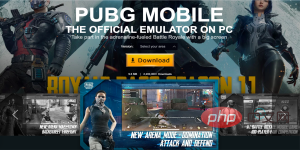 Tencent, die Macher von PUBG, hatten großen Erfolg bei der Einführung ihres Handyspiels. Aufgrund des Erfolgs starteten sie außerdem eine Gaming-Plattform, auf der Spieler PUBG Mobile kostenlos auf dem PC spielen können. Im integrierten Game Center können Sie die meisten, wenn nicht alle mobilen Tencent-Spiele herunterladen und spielen.
Tencent, die Macher von PUBG, hatten großen Erfolg bei der Einführung ihres Handyspiels. Aufgrund des Erfolgs starteten sie außerdem eine Gaming-Plattform, auf der Spieler PUBG Mobile kostenlos auf dem PC spielen können. Im integrierten Game Center können Sie die meisten, wenn nicht alle mobilen Tencent-Spiele herunterladen und spielen. 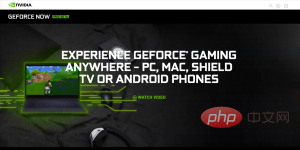 Ich hoffe, Sie haben von Google Stadia gehört, Nvidia hatte sogar schon einmal eine Cloud-Gaming-Plattform. Nvidias Geforce Now hat viel Potenzial, der Beste zu sein. Tatsächlich gilt es als die beste und einfachste Möglichkeit, PC- und Android-Spiele auf dem Mac zu spielen.
Ich hoffe, Sie haben von Google Stadia gehört, Nvidia hatte sogar schon einmal eine Cloud-Gaming-Plattform. Nvidias Geforce Now hat viel Potenzial, der Beste zu sein. Tatsächlich gilt es als die beste und einfachste Möglichkeit, PC- und Android-Spiele auf dem Mac zu spielen. 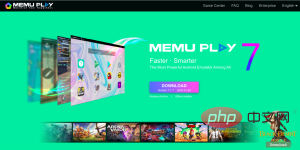 MEmu Android Emulator 7 für Windows ist der Beste in Bezug auf die allgemeine Benutzerfreundlichkeit des Emulators. Der Emulator ist für die Ausführung vollwertiger Android-Apps und -Spiele auf dem PC konzipiert. Durch die Optimierung hebt es sich von anderen Emulatoren ab.
MEmu Android Emulator 7 für Windows ist der Beste in Bezug auf die allgemeine Benutzerfreundlichkeit des Emulators. Der Emulator ist für die Ausführung vollwertiger Android-Apps und -Spiele auf dem PC konzipiert. Durch die Optimierung hebt es sich von anderen Emulatoren ab. 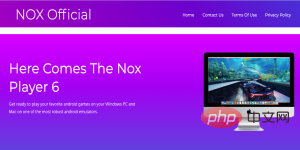 Nox Player ist für Mac und Windows verfügbar und erfreut sich mit der Zeit immer größerer Beliebtheit. Nox bietet eine übersichtliche Benutzeroberfläche, eine einfach zu navigierende Benutzeroberfläche und Tools, die das Gameplay unterstützen. Es ist außerdem für die Ausführung der neuesten Anwendungen optimiert.
Nox Player ist für Mac und Windows verfügbar und erfreut sich mit der Zeit immer größerer Beliebtheit. Nox bietet eine übersichtliche Benutzeroberfläche, eine einfach zu navigierende Benutzeroberfläche und Tools, die das Gameplay unterstützen. Es ist außerdem für die Ausführung der neuesten Anwendungen optimiert.  Dies ist kein PC-Emulator für PUBG, sondern ein vollwertiges Betriebssystem. Ja, Sie haben richtig gelesen, es handelt sich um ein komplettes Betriebssystem auf Basis von Android.
Dies ist kein PC-Emulator für PUBG, sondern ein vollwertiges Betriebssystem. Ja, Sie haben richtig gelesen, es handelt sich um ein komplettes Betriebssystem auf Basis von Android. 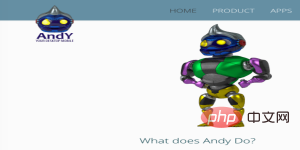 Das ist nicht alles zwischen Mobil- und PC-Emulatoren. Sie können Apps starten, Push-Benachrichtigungen empfangen, auf den Dateispeicher zugreifen und Apps nahtlos übertragen. Durch regelmäßige Updates versprechen die Entwickler, neue Funktionen bereitzustellen, die die Benutzerfreundlichkeit verbessern.
Das ist nicht alles zwischen Mobil- und PC-Emulatoren. Sie können Apps starten, Push-Benachrichtigungen empfangen, auf den Dateispeicher zugreifen und Apps nahtlos übertragen. Durch regelmäßige Updates versprechen die Entwickler, neue Funktionen bereitzustellen, die die Benutzerfreundlichkeit verbessern. 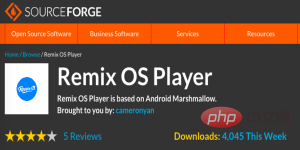 Remix OS Player ist eine virtuelle Android-Maschine, die sich sehr gut für Gamer eignet. Es begann als Mod für Android und wurde später zu einem Emulator. Das aufregendste Feature des Remix OS Players ist, dass er auf Marshmallow (Android 6) läuft. Ungefähr 90 % der Emulatoren laufen heute auf Kitkat – 4.4 oder Lollipop.
Remix OS Player ist eine virtuelle Android-Maschine, die sich sehr gut für Gamer eignet. Es begann als Mod für Android und wurde später zu einem Emulator. Das aufregendste Feature des Remix OS Players ist, dass er auf Marshmallow (Android 6) läuft. Ungefähr 90 % der Emulatoren laufen heute auf Kitkat – 4.4 oder Lollipop. 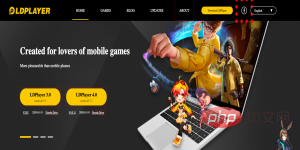 Beim Ausführen von PUBG Mobile für PC ist der LD Player nicht minderwertig. Es funktioniert gut und bietet ein stabiles und reibungsloses Erlebnis. LD Player ist darauf ausgelegt, sich auf das Spielen zu konzentrieren und nicht mehr.
Beim Ausführen von PUBG Mobile für PC ist der LD Player nicht minderwertig. Es funktioniert gut und bietet ein stabiles und reibungsloses Erlebnis. LD Player ist darauf ausgelegt, sich auf das Spielen zu konzentrieren und nicht mehr.  Ein weiterer Simulator, der sich selbst am wenigsten bedeutet. Läuft auf Mac und Windows. KO Player verfügt über spielbereite Funktionen wie integrierte Tastenzuordnung und Spieloptimierung.
Ein weiterer Simulator, der sich selbst am wenigsten bedeutet. Läuft auf Mac und Windows. KO Player verfügt über spielbereite Funktionen wie integrierte Tastenzuordnung und Spieloptimierung. 